Hoa hồng cho người giới thiệu
BƯỚC 1: CẤU HÌNH % hoa hồng
Phần trăm hoa hồng sẽ được tính dựa trên tổng giá trị đơn hàng.
Để cấu hình % hoa hồng: đăng nhập vào quản trị, vào phần menu Đơn hàng -> Cấu hình đơn hàng. Sau đó nhập số % hoa hồng cho người giới thiệu
Cấu hình số tiền giảm giá cho người mua (để khuyến khích người mua dùng mã giới thiệu). Quản trị viên có thể khuyết khích giảm giá người mua khi dùng mã giới thiệu bằng một số tiền cụ thể hoặc để bằng 0
Ghi chú: hoa hồng cho người giới thiệu vẫn được tính bất kế có giảm tiền cho người mua hay không
BƯỚC 2: ĐĂNG NHẬP / ĐĂNG KÝ THÀNH VIÊN
Để thành viên hưởng được % hoa hồng giới thiệu, thành viên đó phải đăng kí tài khoản trên website.
Nhấn vào nút Đăng nhập trên website (giao diện dành cho người dùng)
Ghi chú: Nến quản trị website muốn thử nghiệm: nên thoát khỏa đăng nhập admin hiện tại (sign out), hoặc dùng trình duyệt khác hoặc mở chế độ Incognito
Nhập email và mật khẩu sau đó nhấn vào Đăng nhập (nếu đã có tài khoản)
Nhấn vào nút Đăng ký nếu chưa có tài khoản
Sau khi thành viên tự đăng kí thành công, quản trị viên phải vào quản trị chấp nhận thành viên, quản trị viên vào phần Quản lý người dùng -> Danh sách thành viên. Nhấn nút edit và chuyển trang thái sang Active, sau đó lưu lại
BƯỚC 3: Lấy link giới thiệu
Sau khi được chấp nhận là thành viên, thành viên có thể đăng nhập vào website thông qua email và mật khẩu.
Sau khi đăng nhập thành công, thành viên click vào link Quản lý thông tin cá nhân
Thành viên chép đường link giới thiệu để gửi cho bạn bè
BƯỚC 4: Tính điểm
Sau khi nhận được link giới thiệu, người mua chỉ cần mở link lên và mua hàng như bình thường. Người mua chỉ cần mở link 1 lần, mã giảm giá sẽ được lưu trên cookie của trình duyệt, bất kể người người mua có tắt trình duyệt, và mở lại, mã giảm giã vẫn được tính cho người giới thiệu, ngoại trừ các trường hợp như người mua mở chế độ ẩn danh, xóa lịch sử cookie, hoặc mở trình duyệt khác mà không sử dụng đường link của bên giới thiệu.
Điểm chỉ được tính khi khách hàng dùng link giới thiệu để đặt hàng trên website và đơn hàng này phải được chuyển sang trạng thái "Hoàn Thành"
Ghi chú:
+ Quản trị viên có thể cập nhật điểm cho thành viên menu Quản lý người dùng -> Danh sách người dùng
+ Quản trị viên có thể theo dõi lịch sử thay đổi điểm cho tất cả thành viên tại menu Đơn hàng -> Lịch sử điểm



































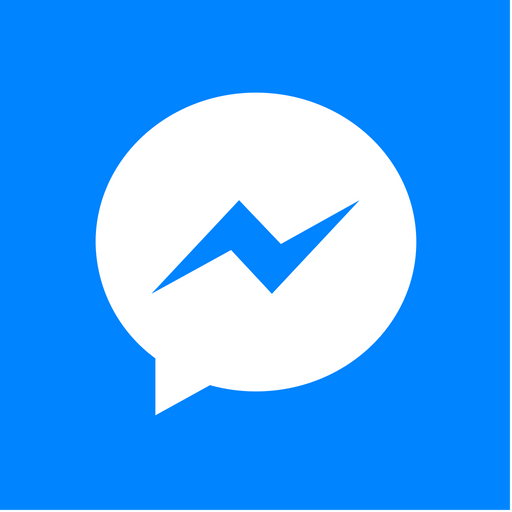

Gửi bình luận của bạn
Đăng nhập để bình luận